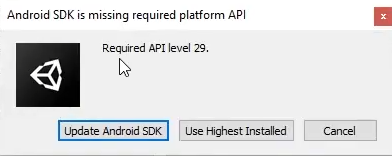- Настройка Android SDK
- 1. Скачать Android SDK
- 2. Установить Android SDK
- 3. Удостовериться, что система определяет ваше устройство
- 4. Добавить путь до Android SDK в Unity
- Создание проекта под Android
- Уровень API игры на Unity3d для публикации в Google Play (error API level 29)
- Решение проблем при разработке под Android
- Ошибка “No Platforms Found”:
- Unity не удаётся установить ваше приложение на ваше устройство
- Ваше приложение падает сразу после запуска.
- Building DEX Failed
- Приложение падает через несколько секунд после начала проигрывания видео.
- Моя игра закрывается, когда я жму кнопку сна
- Продвинутый скриптинг в Unity для мобильных платформ
- Свойства устройства.
- Проверка на пиратство
- Поддержка вибрации
- Индикатор активности
- Ориентация Экрана
- Продвинутый Android скриптинг
- Определение поколения устройства
Настройка Android SDK
Прежде чем вы сможете запустить написанный код на Android-устройстве, нужно выполнить несколько простых действий. Это относится как к работе с Unity, так и к созданию приложений с нуля.
1. Скачать Android SDK
Зайдите на страницу Android Developer SDK. Скачайте архив с последней версией Android SDK и распакуйте его.
2. Установить Android SDK
Следуйте инструкциям на странице Installing the SDK (причём, вы можете свободно пропустить опциональные части, относящиеся к Eclipse). В шаге 4 руководства Installing the SDK убедитесь, что добавили как минимум одну Android platform (Android платформу) с уровнем API равным или выше 9 (платформа 2.3 или выше), Platform Tools и USB drivers (USB драйверы), если вы используете Windows.
3. Удостовериться, что система определяет ваше устройство
Это может быть не так просто, особенно на Windows системах, в которых драйвера часто бывают источником проблем. Также, с вашим устройством может идти дополнительная информация или особые драйверы от производителя.
Для Windows: если Andoid устройство автоматически определяется системой, вам все равно придётся обновить драйверы на те, который поставляются с Android SDK. Это делается через диспетчер устройств Windows. —>Если устройство не определяется автоматически, используйте драйверы из Android SDK или особые драйверы, предоставленные производителем. —>Дополнительную информацию можно найти здесь: USB Drivers for Windows
Для Mac: если вы разрабатываете на OSX, тогда обычно не требуется никаких дополнительных драйверов.
Важно: Не забудьте включить “Отладку по USB” на вашем устройстве. Перейдите в Настройки -> Параметры разработчика , для включения отладки по USB. Начиная с Android Jelly Bean 4.2, параметры разработчика по умолчанию скрыты. Для их включения, понажимайте несколько раз пальцем на строку в меню Настройки -> Об устройстве -> Номер сборки . После этого вам станет доступен пункт Настройки -> Параметры разработчика .
Если вы не уверены, что ваше устройство корректно установилось в системе, пожалуйста, прочтите страницу Решение проблем при разработке под Android для дополнительной информации.
4. Добавить путь до Android SDK в Unity
При первой сборке проекта под Android (или если Unity не сможет обнаружить SDK), вас попросят указать местоположение папки, в которую вы установили Android SDK (вы должны выделить корневую папку установленного SDK). Путь до Android SDK также можно изменить в редакторе, выбрав в меню Unity > Preferences и перейдя в раздел External Tools окна настроек.
Источник
Создание проекта под Android
Построение unity проекта под платформу android?
Как сделать что бы после сборки проекта в unity под android формировался не apk файл а sln решение.

Установила Unity 3d 4, чтобы создавать программы под Android. В интернете весь обучающий материал.
Компиляция проекта на C++ под Android
Здравствуйте уважаемые программисты! Подскажите пожалуйста, как готовыq проект на С++.
Портирование проекта под android на ios
Доброго времени суток, возможно ли, разрабатывая игру на C++ под Android портировать без особых.
oleg rus,
Конкретно по Keystore начинается с 3:15. Но советую посмотреть весь ролик по настройке.
Так же нужно знать, что Google play уже не принимает проекты без поддержки ARM64 Для этого в настройках билда нужно сделать так как на картинке.
Важно!
После загрузки подписанного билда в Play Market, вы не сможете изменить файл Keystore для этого проекта. По этому сохраните файл цифровой подписи в надежном месте и запомните пароль. Восстановление крайне сложный процесс! Так же при каждом новом билде, нужно будет каждый раз указывать ссылку на файл ключа и вводить пароль к нему.
При повторном компилирование проекта появилась ошибка:
CommandInvokationFailure: Gradle build failed.
C:\Program Files\Unity\Editor\Data\PlaybackEngines\AndroidPlayer/Tools\OpenJDK\Windows\bin\java.exe -classpath «C:\Program Files\Unity\Editor\Data\PlaybackEngines\AndroidPlayer\Tools\ gradle\lib\gradle-launcher-5.1.1.jar» org.gradle.launcher.GradleMain «-Dorg.gradle.jvmargs=-Xmx4096m» «bundleRelease»
FAILURE: Build failed with an exception.
* What went wrong:
Execution failed for task ‘:signReleaseBundle’.
> 1 exception was raised by workers:
java.lang.RuntimeException: jarsigner.exefailed with exit code 1 :
jarsigner error: java.lang.RuntimeException: keystore load: Keystore was tampered with, or password was incorrect
* Try:
Run with —stacktrace option to get the stack trace. Run with —info or —debug option to get more log output. Run with —scan to get full insights.
BUILD FAILED in 2m 36s
]
stdout[
> Configure project :
WARNING: The option setting ‘android.bundle.enableUncompressedNativeLibs=false’ is experimental and unsupported.
The current default is ‘true’.
> Task 
> Task 
> Task :compileReleaseRenderscript NO-SOURCE
> Task :generateReleaseResValues
> Task :generateReleaseResources
> Task :mergeReleaseResources
> Task :checkReleaseManifest
> Task :createReleaseCompatibleScreenManifests
> Task :mainApkListPersistenceRelease
> Task 
> Task :bundleReleaseResources
> Task :mergeReleaseShaders
> Task :compileReleaseShaders
> Task :generateReleaseAssets
> Task :mergeReleaseAssets
> Task :checkReleaseDuplicateClasses
> Task :compileReleaseAidl NO-SOURCE
> Task :generateReleaseBuildConfig
> Task 
> Task :generateReleaseSources
> Task :javaPreCompileRelease
> Task 
> Task :compileReleaseJavaWithJavac
> Task :transformClassesWithDexBuilderForRelease
> Task :transformDexArchiveWithExternalLibsDexMergerForRelease
> Task :transformDexArchiveWithDexMergerForRelease
> Task :mergeReleaseJniLibFolders
> Task :transformNativeLibsWithMergeJniLibsForRelease
> Task :transformNativeLibsWithStripDebugSymbolForRelease
> Task 
> Task :transformResourcesWithMergeJavaResForRelease
> Task :buildReleasePreBundle
> Task :collectReleaseDependencies
> Task :configureReleaseDependencies
> Task 
> Task :validateSigningRelease
> Task :signingConfigWriterRelease
> Task :signReleaseBundle FAILED
Источник
Уровень API игры на Unity3d для публикации в Google Play (error API level 29)
При публикации приложения в Google Play у вас может появится ошибка связанная с используемым им уровнем API:
«You uploaded a debuggable APK or Android App Bundle. For security reasons you need to disable debugging before it can be published in Google Play. Learn more about debuggable APKs or Android App Bundles. You App currently targets API livel 28 and must target at least API level 29 to ensure it is built on the latest APIs optimized for security and perfomance. Change your app’s target API level to at least 29.»
«Вы загрузили отлаживаемый APK или Android App Bundle. По соображениям безопасности вам необходимо отключить отладку, прежде чем ее можно будет опубликовать в Google Play. Узнайте больше об отлаживаемых APK-файлах или наборах Android-приложений. Ваше приложение в настоящее время нацелено на API livel 28 и должно быть ориентировано как минимум на уровень API 29, чтобы гарантировать, что оно построено на последних API, оптимизированных для обеспечения безопасности и производительности. Измените целевой уровень API вашего приложения как минимум на 29.»
На момент написания этого поста Google Play требует для всех новых игр целевой уровень API равный 29 или выше. Эта настройка находится (в Unity3d) в «File» — «Build Settings» — «Player Settings» — «Player» — «Android» — «Other Settings» — «Target API Level».

Если после смены целевого уровня API приложение успешно собралось, то проблема решена. Google Play примет эту версию. В моём же случае все оказалось немного сложнее. В установленном Unity3D не оказалось требуемой версии Android SDK и его пришлось скачивать отдельно.
Через функцию «Update Android SDK» внутри Unity3d обновление не устанавливалось. Обновить Android SDK мне помог старый-добрый Android Studio. После загрузки и установки Adnroid Studio зайдите в «File» — «Settings» — «Appearance & Behavior» — «System Settings» — «Android SDK».

В этом окне настроек необходимо скачать недостающие версии — это делается путем установки флажка напротив желаемой версии и нажатии кнопки «Apply». Далее откройте в проводнике директорию с расположением всех версий SDK («Android SDK Location») и скопируйте нужную версию в директорию которую использует Unity3d для своей работы. Путь к этой директории находится в редакторе Unity3d — «Edit» — «Preferences» — «External Tools» — «Android SDK Tools».

После копирования требуемой версии Android SDK приложение будет собираться без проблем и Google Play его одобрит.
Источник
Решение проблем при разработке под Android
Ошибка “No Platforms Found”:
- Удалите установленный Android SDK и убедитесь, что у вас нигде не установлены ещё копии.
- Обновите Java до последней стабильной версии. Никогда не забывайте, что хоть самая последняя версия не должна конфликтовать, у пользователей в прошлом всё равно бывали проблемы.
- Скачайте свежую копию самого последнего ADT Bundle и установите его следуя инструкциям. Это должно корректно откалибровать инструменты разработки: http://developer.android.com/sdk/index.html
- Настройте Unity на работу с установленным Android SDK.
Unity не удаётся установить ваше приложение на ваше устройство
- Убедитесь, что ваш компьютер видит ваше устройство и может взаимодействовать с ним. Для деталей см. Публикация сборок.
- Проверьте консоль Unity на наличие сообщений об ошибках. Это часто помогает в определении проблемы.
Если у вас появляется ошибка “Unable to install APK, protocol failure” во время сборки, то это значит, что ваше устройство подключено через USB-порт с низким питанием (возможно порт на клавиатуре или ещё на какой-нибудь периферии). Если такое случается, то попробуйте подсоединить устройство в USB порт на самом компьютере.
Ваше приложение падает сразу после запуска.
- Убедитесь, что вы не пытаетесь использовать NativeActivity с устройствами, которые это не поддерживают.
- Попробуйте убрать все нативные плагины, что у вас есть.
- Попробуйте отключить stripping.
- Используйте adb logcat чтобы получить отчёт о крахе с вашего устройства.
Building DEX Failed
Это ошибка, которая выдаёт сообщение, вроде следующего:-
Обычно это вызвано неверной версией Java на вашем компьютере. Обновление Java до последней версии обычно решает проблему.
Приложение падает через несколько секунд после начала проигрывания видео.
Убедитесь, что Settings->Developer Options->Don’t keep activities не включено на вашем телефоне. Проигрыватель видео — это отдельное приложение и поэтому обычное игровое приложение будет закрыто, если проигрыватель видео включён.
Моя игра закрывается, когда я жму кнопку сна
Измените тег activity в файле AndroidManifest.xml так , чтобы он содержал тег android:configChanges , сделайте это таким образом, как описано здесь.
Пример тега activity может выглядеть, например, вот так:-
Источник
Продвинутый скриптинг в Unity для мобильных платформ
Свойства устройства.
Можно получить доступ к специфичным для устройств свойствам. Изучите следующие страницы справки SystemInfo.deviceUniqueIdentifier, SystemInfo.deviceName, SystemInfo.deviceModel и SystemInfo.operatingSystem.
Проверка на пиратство
Нарушители авторского права часто взламывают приложения (достаточно снять DRM защиту AppStore) и затем распространяют их бесплатно. Unity предоставляет способ проверки на пиратство, который позволяет вам определить, было ли изменено приложение после его отправки в AppStore.
Вы можете проверить ваше приложение на подлинность(не взломано) с помощью свойства Application.genuine. Если это свойство возвращает false , следовательно вы можете уведомить пользователя о том, что он использует взломанное приложение или отключить доступ к некоторым функциям в вашем приложении.
Примечание: Application.genuineCheckAvailable может быть использован вместе с Application.genuine для проверки на то, подтверждена ли целостность приложения. Доступ к свойству Application.genuine — довольно дорогая операцию, поэтому не рекомендуется делать это в часто вызываемых фрагментах кода (в функции Update и т.д.).
Поддержка вибрации
Для вызова вибрации можно использовать Handheld.Vibrate. Устройства, лишенные поддержки вибрации, будут просто игнорировать этот вызов.
Индикатор активности
Мобильные ОС имеют встроенные индикаторы активностей, можете их использовать во время медленных операций. В качестве примера, используйте Handheld.StartActivityIndicator docs.
Ориентация Экрана
Unity iOS/Android позволяет вам управлять текущей ориентацией экрана. Обнаружение изменения ориентации или фиксирование некоторых специфических ориентаций может быть полезно если вы хотите сделать игровое поведение зависящим от того, как пользователь держит устройство.
Чтобы получить ориентацию устройства, нужно получить доступ к свойству Screen.orientation. Ориентации могут быть следующими:
| Portrait | Устройство в портретном режиме, удерживающееся в вертикальном положении. Кнопка “домой” расположена снизу. |
| PortraitUpsideDown | Устройство в портретном режиме, но “вверх ногами”, удерживающееся в вертикальном положении. Кнопка “домой” расположена сверху. |
| LandscapeLeft | Устройство в ландшафтном режиме, удерживающееся в вертикальном положении. Кнопка “домой” расположена справа. |
| LandscapeRight | Устройство в ландшафтном режиме, удерживающееся в вертикальном положении. Кнопка “домой” расположена слева. |
Для установки одного из этих ориентаций, используйте Screen.orientation. Или используйте авто-вращение ScreenOrientation.AutoRotation. При использовании авто-вращения, можно индивидуально отключить некоторые ориентации. Для этого см. Screen.autorotateToPortrait, Screen.autorotateToPortraitUpsideDown, Screen.autorotateToLandscapeLeft andScreen.autorotateToLandscapeRight
Продвинутый Android скриптинг
Определение поколения устройства
Различные android устройства имеют разный функционал и очень варьируются в производительности. Вам нужно ориентироваться на конкретные устройства (или семейства устройств), чтобы решить, какие функции нужно отключить для компенсации медленных устройств. Есть ряд специфических свойств, к которым вы можете обратится в зависимости от используемого устройства.
Примечание: Рынок android приложений делает дополнительную фильтрацию совместимости, поэтому вы не должны беспокоится если ваше ARMv7-only приложение, оптимизированное для OGLES2, предлагается некоторым старым медленным устройствам.
Источник